Garmin Navigator – одно из самых удобных приложений для быстрой навигации
Темп современной жизни диктует свои условия, и если раньше ни одно путешествия будь то в другой город или в другую страну, без карт обойтись было невозможно. Теперь же, все это в прошлом, так как на смену старым навигаторам и бумажным картам пришла новая эра мобильных приложений, которые существенно облегчат вам поиск нужного маршрута. Приложение можно по праву считать одним из лучших, а его основные возможности мы рассмотрим далее.
Загрузка через ПК
Выделяют два основных способа загрузки трека через компьютер: с помощью приложения Garmin BaseCamp и при помощи сайта connect.garmin.com, а также стандартного приложения Garmin Express.
Через сайт connect.garmin.com
Чтобы скачать маршрут данным способом, необходимо, используя кабель USB, подключить часы к ПК, а затем выполнить следующие действия:
1. Сохранить на компьютере трек в формате GPX.
2. Перейти на сайт connect.garmin.com.
3. В левом меню выбрать пункты: «Тренировка» → «Дистанции», после чего во всплывающем окне нажать «Импорт».

4. Перетащить сохраненный файл в открывшееся окно или нажать на пункт «Начать работу».
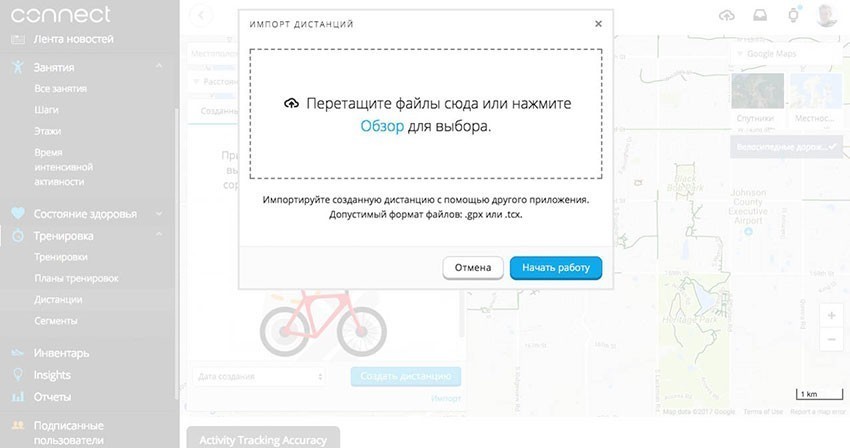
5. Выбрать один из представленных вариантов: «Шоссейный велоспорт», «Горный велоспорт», «Бег», «Бег по пересеченной местности», «Поход» и т.д.
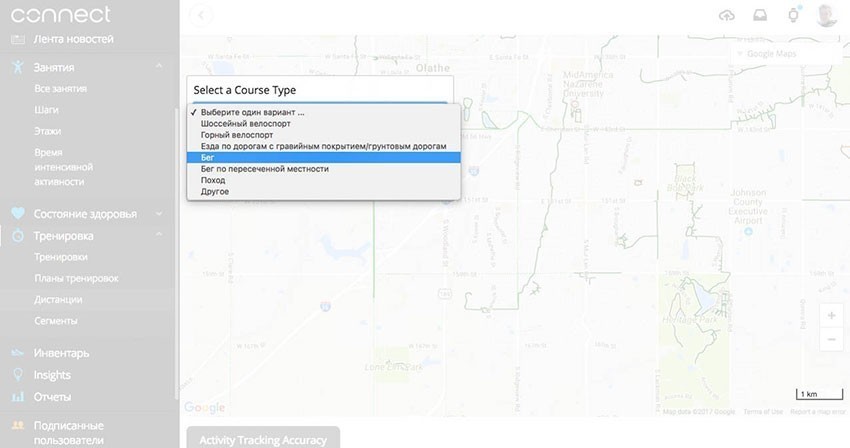
6. На экране появится трек (например, с километровыми отсечками, если был выбран «Бег»).
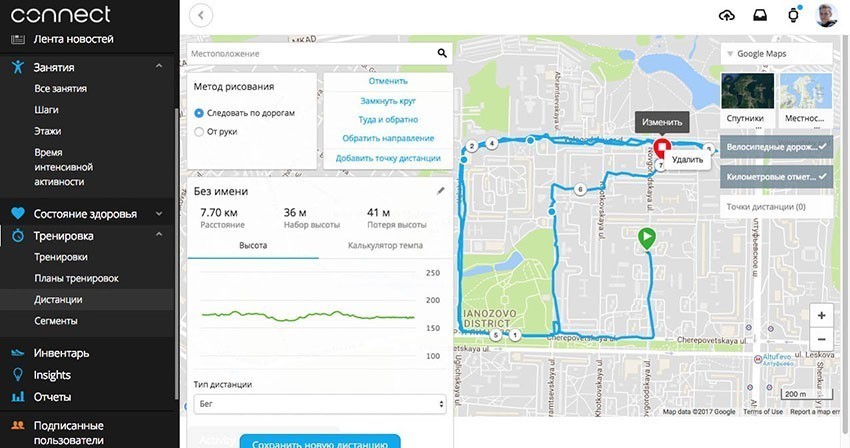
7. При желании навигацию можно настроить, а маршрут — отредактировать (например, удалить несколько километров).
8. Нажать «Сохранить новую дистанцию».
9. Убедиться, что часы подключены к ПК, и нажать на пункт «Отправка на устройство».
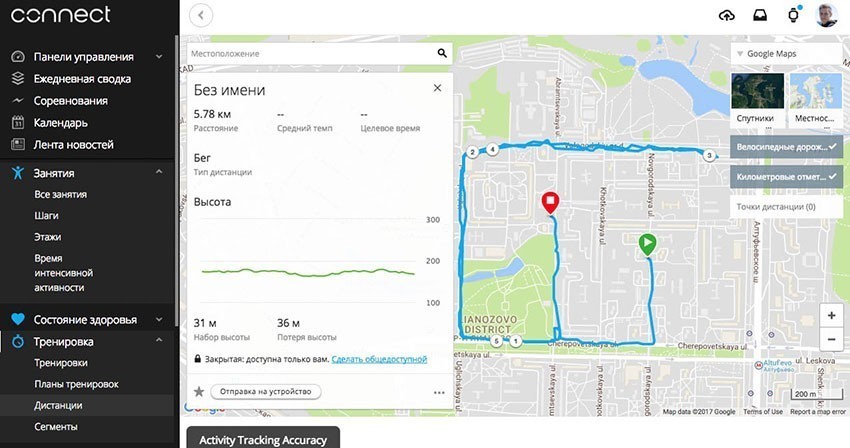
В этом случае автоматически запустится Garmin Express, и во время синхронизации маршрут будет загружен в часы.
Через приложение Garmin BaseCamp
Для удобной установки через приложение BaseCamp дополнительно понадобится программа Google Earth. Она позволяет посмотреть карту в разных режимах, создать свой собственный маршрут и сохранить его для передачи в BaseCamp.
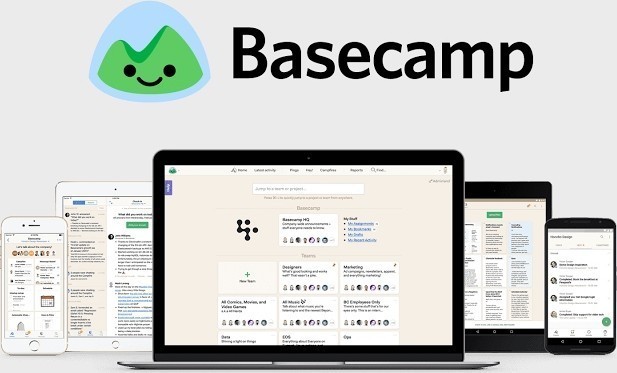
Чтобы осуществить загрузку карты на смарт-часы, необходимо:
1. Установить на свой компьютер Google Earth. Лучше брать расширенную версию — Google Earth Pro, поскольку она имеет больше возможностей и при этом бесплатна.
2. Во время регистрации указать свой e-mail и ключ: GEPFREE.
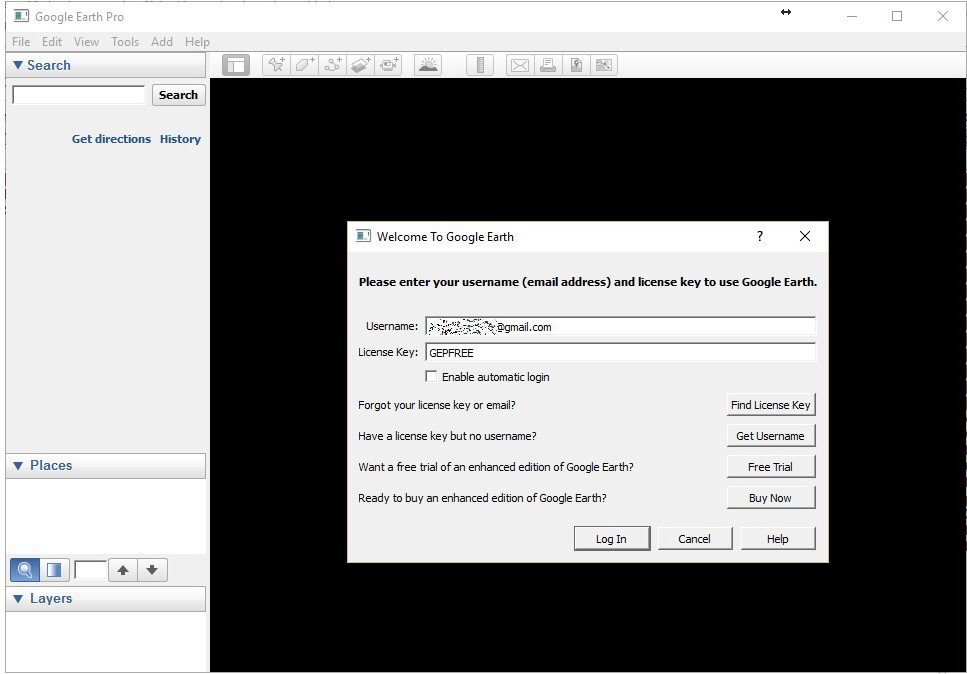
3. Выбрать инструмент «Добавить путь» и начать прокладывать маршрут в виде отрезков. Чтобы трек получился плавным, стоит двигать курсором, не отпуская левую кнопку мыши.
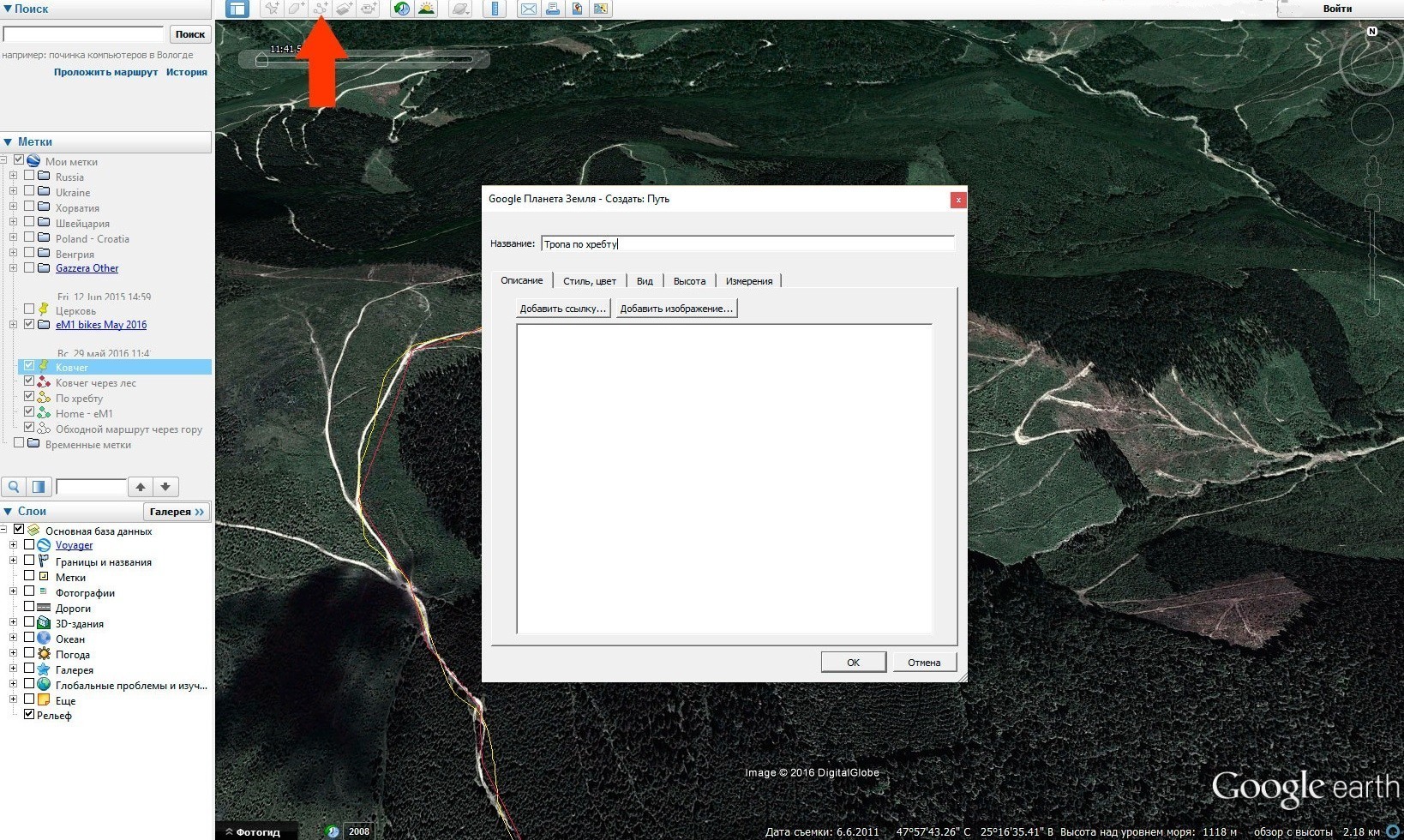
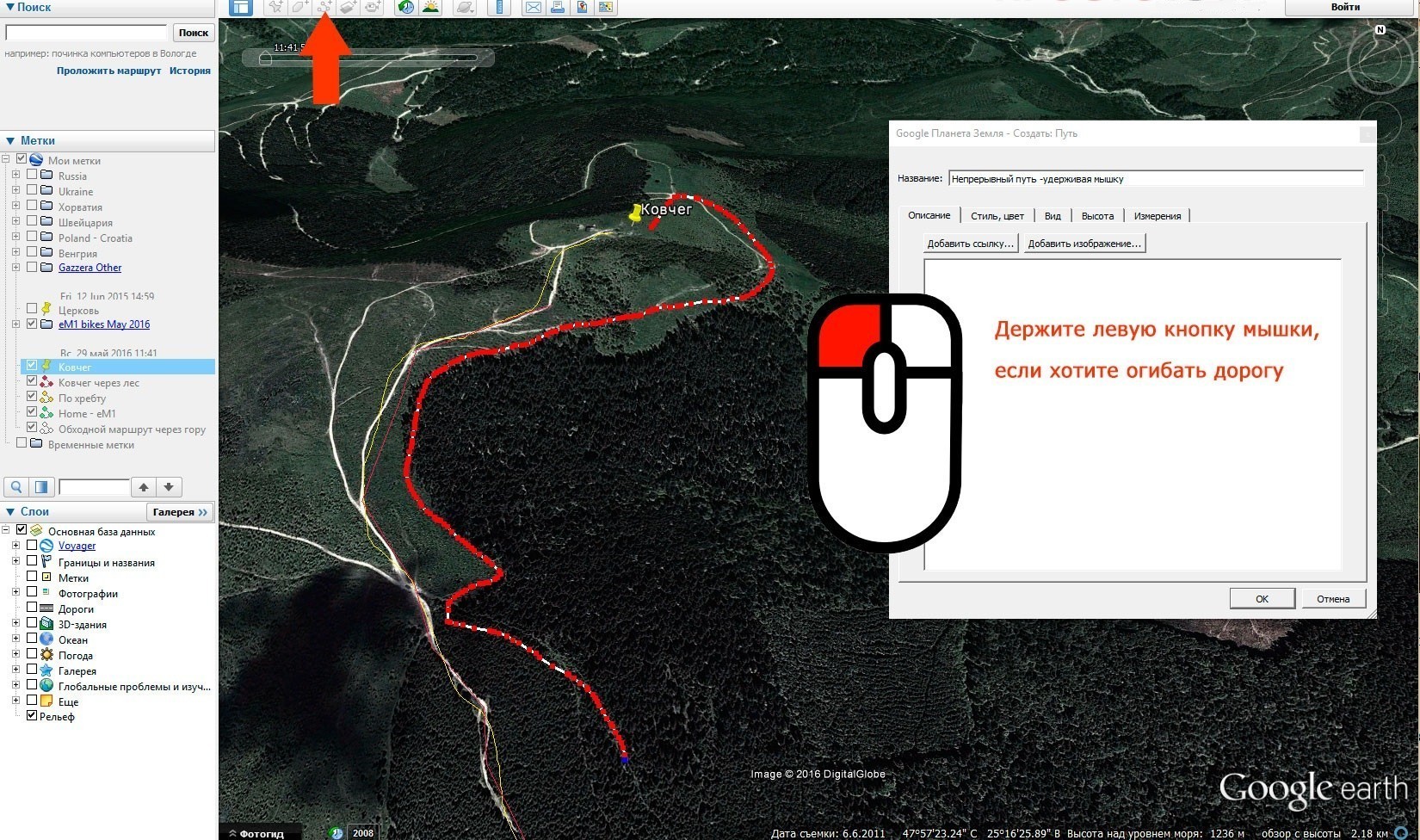
4. Когда маршрут готов, при желании можно изменить его визуальные свойства (название, толщину, цвет) через окно настроек.
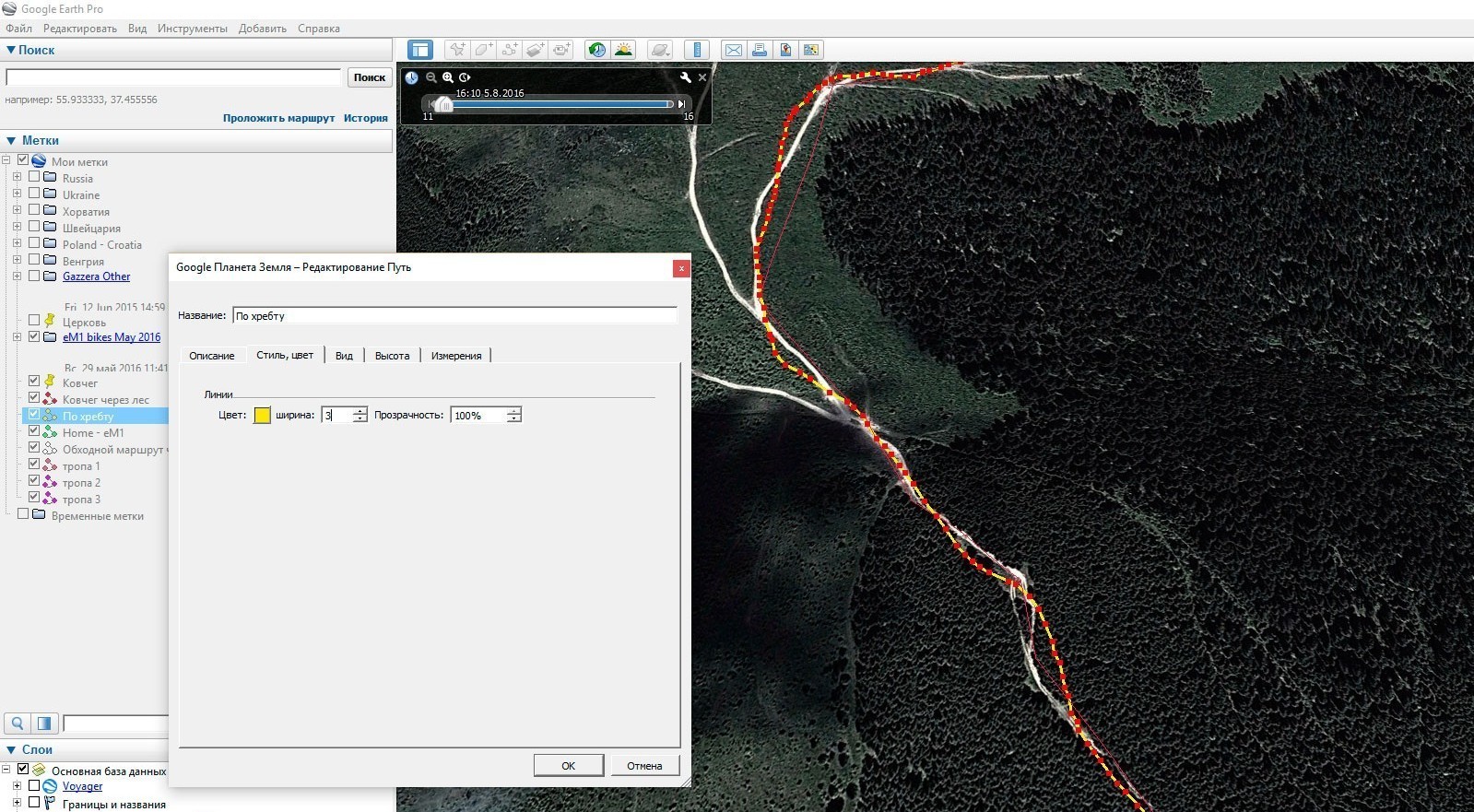
5. В левой части меню программы трек будет доступен для работы. На него нужно навести курсор и, нажав правую кнопку мыши, выбрать пункт «Сохранить местоположение как» (в формате KML).
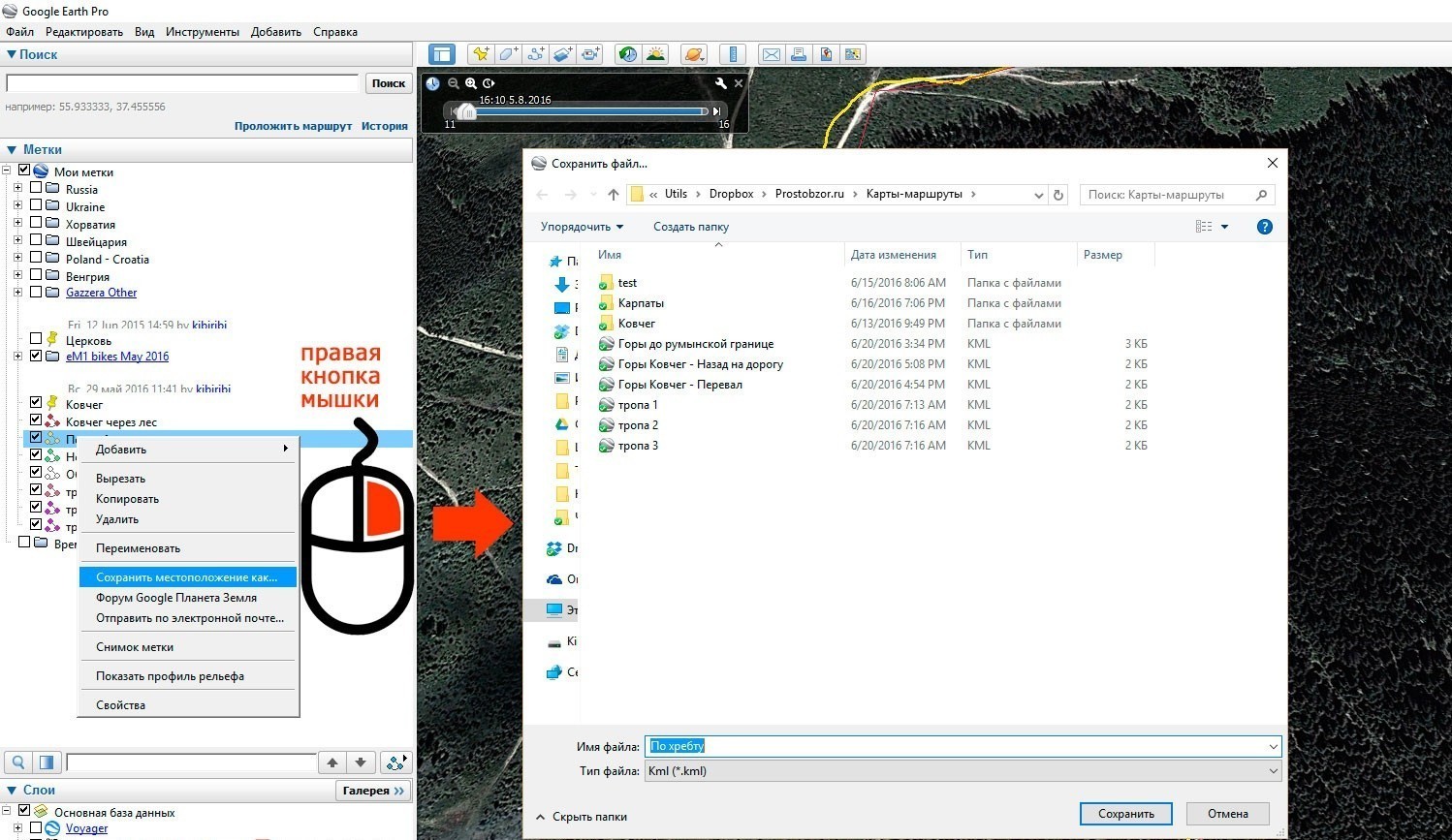
6. Установить программу Garmin BaseCamp.
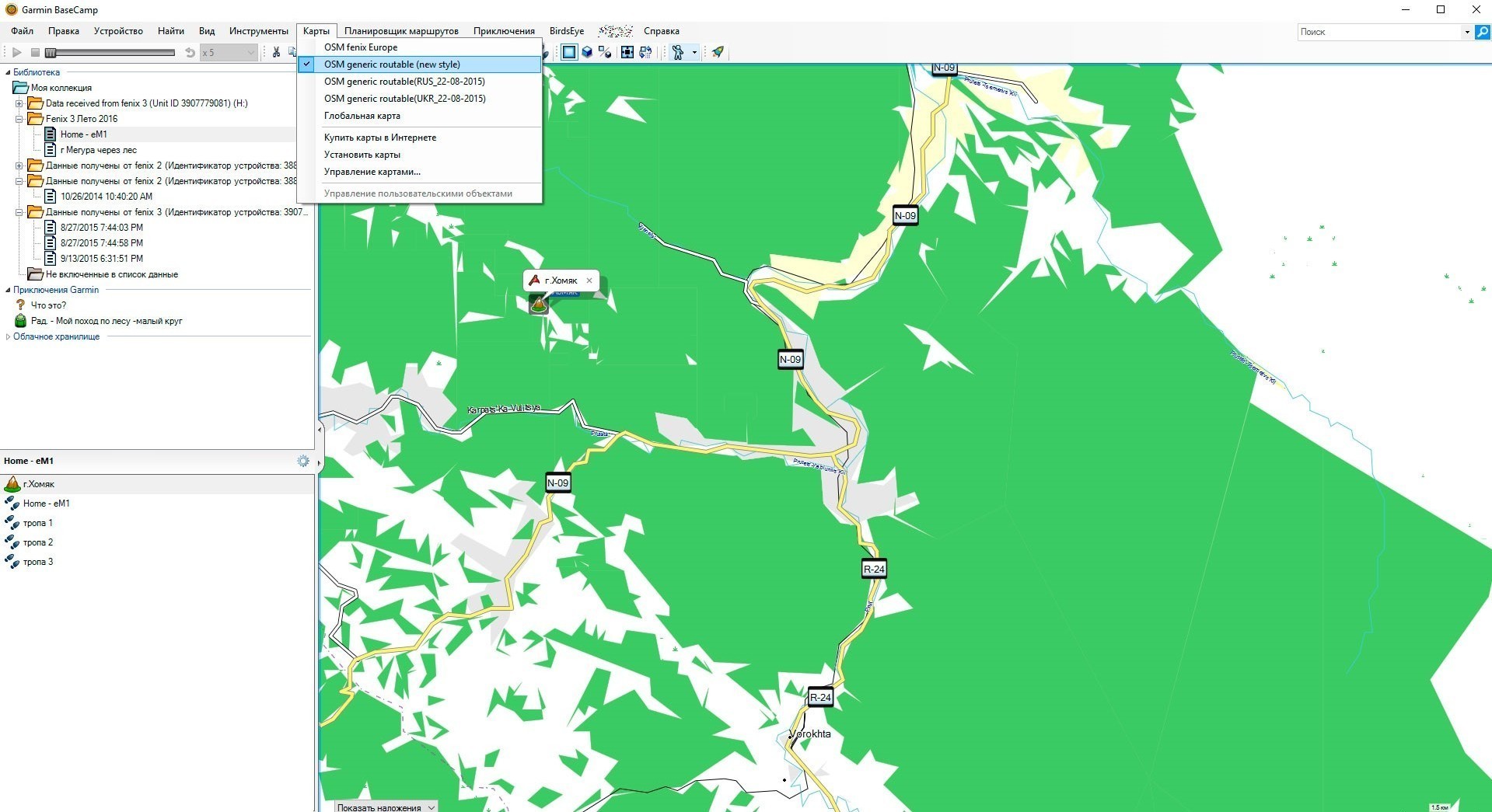
7. Выбрать в меню пункты «Файл» → «Импорт в…» или же сразу нажать комбинацию клавиш Ctrl+I.
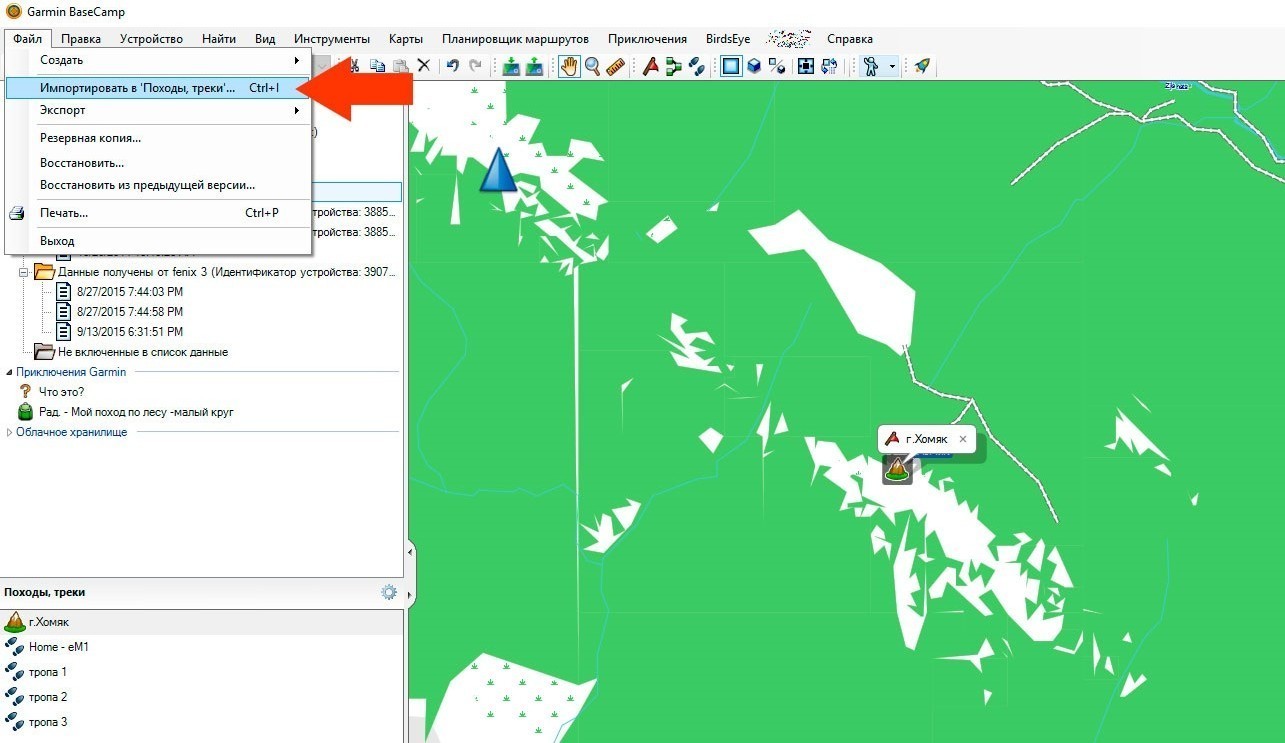
8. Выбрать нужный маршрут или целый список треков, которые нужно добавить.
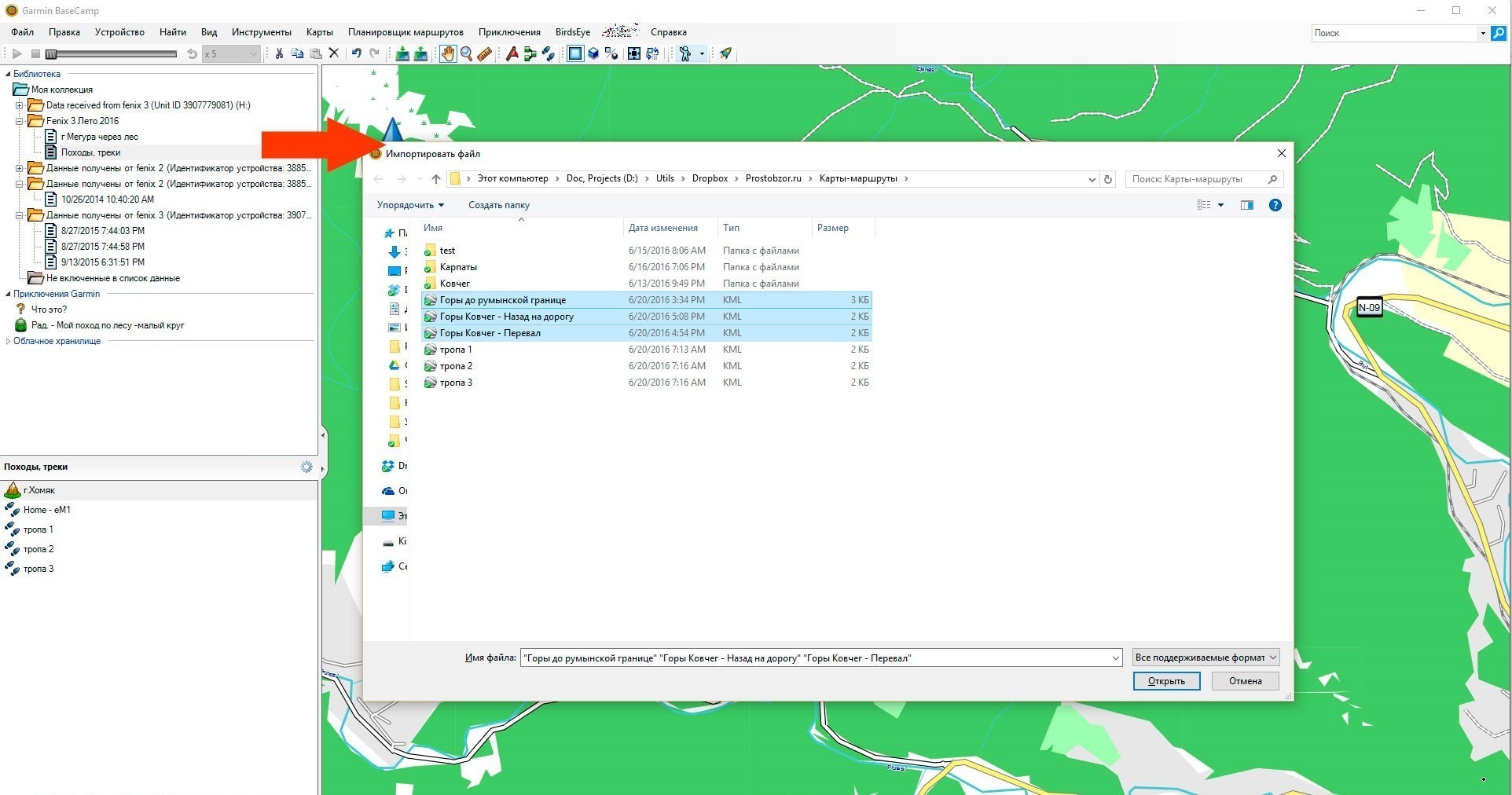
9. После импорта в детальном окне списка треков можно изменить свойства определенного маршрута.
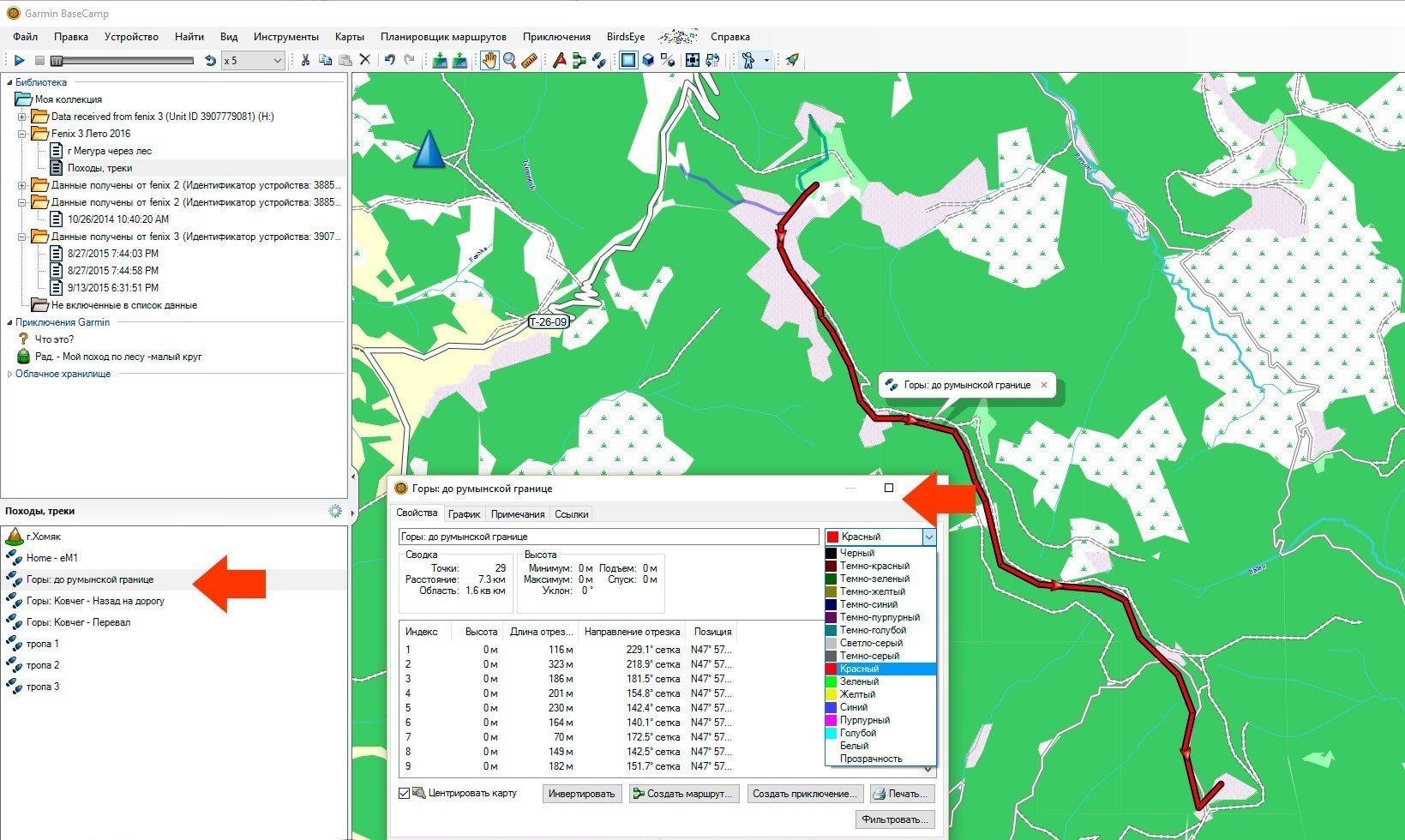
И последнее, что остается — сбросить данные. Для этого нужно подключить смарт-часы с помощью USB-кабеля к компьютеру.

 OpenStreetMap
OpenStreetMap
Достойный отдельного внимания картографический проект. Суть его заключается в том, что пользователи сами рисуют карту. В отличии от WikiMapia, выгрузки данных из проекта OSM используются для создания различных online сервисов, а также карт для всевозможных навигаторов и навигационных программ. На основном сайте osm.org вы можете просматривать карту и редактировать ее. Но в официальном рендере карты показаны далеко не все данные карты.
К примеру вот карта, на которой подсвечены туристические пешие маршруты. А вот здесь вы можете найти велосипедные. Или, к примеру, лыжные трассы.
Вот еще одна карта с подсветкой туристических маршрутов.
Сервисы по онлайн прокладке маршрутов на основе OSM — тыц, тыц и тыц. Первым из них удобно пользоваться для прокладки различных велосипедных маршрутов, которым очень просто поделиться, скопировав ссылку из адресной строки браузера. Либо выгрузить для дальнейшей работы в различных навигационных форматах.
На этой карте сделана очень качественная отмывка рельефа, а также прорисовываются хребты и перевалы.
Больше всех, лично мне, нравится вот эта карта . На ней отображается максимум полезной для туриста информации.
Карты OSM для различных навигационных устройств.
Имеется огромное количество сервисов, использующих OSM. Об этом можно писать отдельную статью. Но вся прелесть данного проекта состоит в том, что карта постоянно обновляется и пополняется самими пользователями. Маперов очень много, это не органичный штат персонала какой-то отдельной компании, поэтому детализация в некоторых районах настолько подробная, что ни одной другой карте и не снилось. Когда я прорабатываю маршрут, то могу внести в карту недостающую информацию. Например я рисовал хребтовки нужных мне районов и наносил недостающие перевалы, а через некоторе время просто загружал карту себе в навигатор, имея наиболее актуальный вариант у себя под рукой. А после прохождения маршрута, если я вижу отличия на местности, или недостающую информацию, я всегда стараюсь вносить из в OSM. Времени это занимает ничтожно мало (поставить точку в навигаторе, проходя мимо, или записать трек тропы, а потом подправить карту), но качество карты существенно растет с каждым годом. Поэтому, если на карте нарисована тропа, то я с вероятностью в 98% встречу ее на местности. Так как данные не перерисовываются из года в год с карт генштаба, а берутся либо со спутника или же получаются на местности, а остальные маперы проверяют достоверность этих данных. Так что и вас призываю присоединиться к рисованию карты тех мест, где вы бываете.
Поддержка SD-карты
Обязательно для обновления пользователю понадобится SD-карта. Необходимо это из-за того, что собственной памяти в навигаторах очень мало и загрузить довольно точные данные с сервера не представляется возможным. Как раз самое время сказать о том, какова необходимость в переустановке уже имеющихся топографических данных.
Часто бывает так, что некоторые участки «флэшки» повреждаются и часть данных на них теряется. Либо мог произойти какой-то сбой в работе навигатора, что привело к некорректной работе. Получается, что пользователь до сих пор имеет на своем устройстве самые новые карты, но вот их работоспособность уже под большим вопросом.

Если SD не была вставлена ранее, то пользователь увидит сообщение, которое показано выше. Иначе программа сразу же займется обнаружением и проверкой «флэшки». Этот процесс длится недолго, но после него будет обязательное предупреждения о потери работоспособности навигатора при извлечении SD-карты.

Зачем нужно обновлять карты на навигаторах
Установка карт позволяет получить достоверную информацию о состоянии дорог, дворовых проездах, перекрытых участках. Используя старые атласы, навигатор может привести в тупик, неправильно проложить путь через развязки.

Искать обновления нужно не реже одного раза в два или три месяца. За это время может измениться схема движения, появиться новые знаки и проезды. Garmin прокладывает маршруты с учетом платных и бесплатных проездов, определяет тип покрытия. При использовании новых атласов владелец навигации получит короткий и безопасный маршрут, который будет проложен с учетом всех текущих событий.
Важно. Карта России в Garmin разделена по регионам. В интернете или на официальном сайте можно выбрать отдельную область или скачать сразу местной всей России.
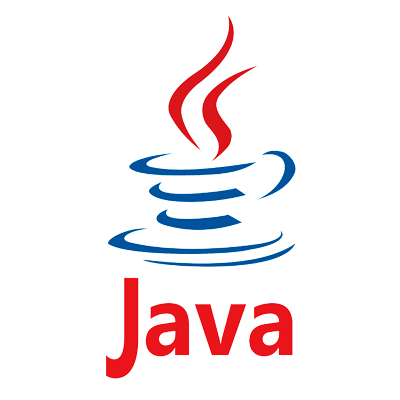 JAVA
JAVA
Для телефонов с java подсказывают навигационный ресурс MapNav
Присылайте ссылки на ресурсы, которыми вы пользуетесь, включим их в данный список.
Интересные особенности Garmin
Начав свою историю еще в 1989 году, на сегодняшний день компания обзавелась не только внушительной линейкой оборудования для навигации и связи, но и собственными максимально точными и удобными картами. Цена на них указана на официальном сайте и начинается с 1690 рублей. Многие модели, такие как Garmin Etrex 20, уже оснащены стандартным набором – «автомобильные дороги мира».
Если же нужны карты мелких населенных пунктов или стран, то пригодится информация об установке и обновлении карт на навигаторе. Какие же трудности тут могут скрыться?
Дополнительные статьи














- ↑http://www.openmapchest.org/instructions/
- ↑https://www.youtube.com/watch?v=EhW5hHb_uH4
Какой способ лучше?
Каждый владелец навигатора вправе выбрать, каким способом он будет обновлять данные на своем устройстве. Нелицензионные карты можно скачать бесплатно, однако при этом будет отсутствовать техническая поддержка и обновление. Кроме того, в подобных случаях никогда нет 100%-ной уверенности в их безопасности и работоспособности.
За лицензионные карты Гармин Нуви придется заплатить, но они полностью безопасны и хорошо функционируют, а в случае каких-либо проблем можно обратиться за помощью к представителям компании.












